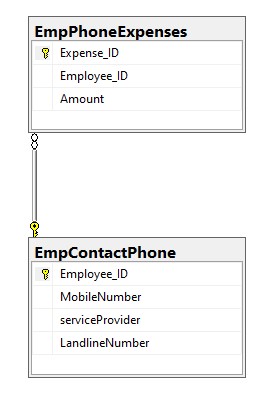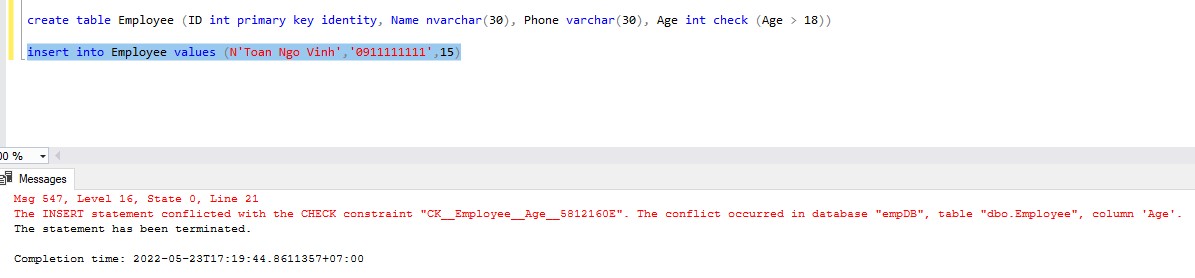Verwalten und dezentralisieren Sie die Mitgliedschaft in WordPress
- 24-07-2022
- chuong xuan
- 0 Comments

- Unterrichtsnummer: 16
- Jahr der Umsetzung: 2021
- Zugehörigkeit zum Projekt: Ein Leitfaden für Anfänger zur Verwendung von WordPress
Wenn Ihre WordPress-Site nur von Ihnen geschrieben wurde, brauchen Sie diesen Artikel nicht zu lesen! Es ist nur für Websites mit 2 oder mehr Mitgliedern, dann muss der oberste Administrator wissen, wie er kooperiert und den Rest dezentralisiert.
Um mit diesem Abschnitt zu arbeiten, müssen Sie sich zuerst bei WordPress anmelden und dann zum Newsfeed-Bereich gehen.
In der englischen Oberfläche befindet sich der Verwaltungsbereich für Mitglieder (Benutzer) hier:
Entsprechend befindet es sich bei der vietnamesischen Schnittstelle hier:
Wir werden auf jeden Teil im Detail eingehen.
Mục lục
1. Neu hinzufügen / Neu hinzufügen
Wenn Ihre Seite viele Teilnehmer hat (z. B. wenn Sie jemanden zum Schreiben, Bearbeiten, Verwalten benötigen), müssen Sie sie zu den Mitgliedern der Seite hinzufügen, damit sie bestimmte Rechte haben (Englisch: Benutzer> Neue hinzufügen Vietnamesisch: Mitglieder> Hinzufügen Neu ).
Hier sind die folgenden Felder:
- Benutzername : bedeutet den Anmeldenamen, dieser Name darf keine vietnamesischen Akzente haben. Dies ist das Informationsfeld, das Sie nicht leer lassen dürfen.
- E- Mail : E-Mail-Adresse des Registranten. Auch dies ist ein Pflichtfeld.
- Vorname : der Name des Registranten, Sie haben in diesem Fall das Recht, Ihren Namen mit vietnamesischen Akzenten zu schreiben, nicht beschränkt auf den Benutzernamen. Dies ist ein optionales Feld, es ist in Ordnung, wenn Sie es nicht ausfüllen.
- Nachname : Der Nachname des Unterzeichners, ebenso haben Sie das Recht, Buchstaben mit vietnamesischem Akzent zu schreiben. Dies ist ein optionales Feld.
- Website : die Website des Registranten, sofern vorhanden. Es muss nicht ausgefüllt werden
- Passwort : WordPress generiert automatisch ein Passwort für den Benutzer, wenn Sie auf Passwort anzeigen klicken, sehen Sie dieses Passwort und haben das Recht, es zu bearbeiten. Die Mitglieder selbst haben auch das Recht, ihr Passwort auf Wunsch später zu ändern. Der Top-Level-Administrator (Admin) hat weiterhin das Recht, das Passwort eines Mitglieds jederzeit einzusehen und zu bearbeiten.
- Benutzerbenachrichtigung senden : bedeutet, dass Benutzername und Passwortinformationen an die E-Mail-Adresse des neuen Benutzers gesendet werden. Rolle: gibt die Rolle an, die dieser Benutzer innehat, und dies ist ein sehr wichtiger Teil, den Sie verstehen müssen. Denn wenn Sie die falschen Berechtigungen erteilen (übermäßige Rechte oder fehlende Berechtigungen), ist das nicht gut, besonders schädlich, wenn Sie den falschen Personen Berechtigungen erteilen.
Wir werden ein wenig darüber sprechen, was Rollen bedeuten. Schauen wir uns nun einige Beispiele für das Hinzufügen neuer Mitglieder an:
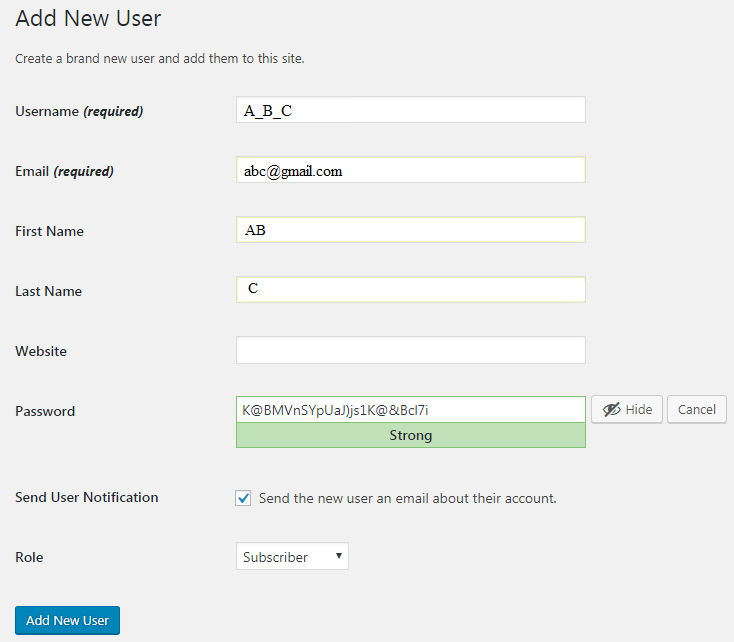
Wenn Sie fertig sind, klicken Sie auf Neuen Benutzer hinzufügen, um OK zu sein. Neuer Benutzer wurde erfolgreich hinzugefügt:

Zurück zu dem sehr wichtigen Thema im Zusammenhang mit Rollen – der Rolle des Benutzers auf der Seite, hier sind seine Optionen:
Sinnvoll:
- Abonnent : bedeutet registriertes Mitglied, standardmäßig ist dies die niedrigste Berechtigung in der Gruppe. Sie haben nur das Recht, das Profil personenbezogener Daten zu ändern, nicht jedoch Inhalte auf der Website zu erstellen, zu bearbeiten oder zu löschen. Was ist also der Vorteil eines registrierten Mitglieds, wenn es so wenige Rechte hat? Abonnenten sind in dem Fall effektiv, in dem Benutzer häufig Kommentare auf der Website abgeben. Sobald sie registrierte Mitglieder sind, müssen sie nicht jedes Mal Informationen ausfüllen, wenn sie Kommentare veröffentlichen. Abonnenten sind auch in Fällen nützlich, in denen Ihre Website Inhalte auf bestimmte Seiten beschränkt, die nur von Abonnenten gelesen werden können. Dann können normale Personen den Inhalt nicht sehen, während Abonnenten dies können
- Mitwirkender : bedeutet, dass Mitwirkende, die diese Berechtigung standardmäßig haben, das Recht haben, von ihnen selbst erstellte Artikel auf der Website zu bearbeiten und zu löschen. Der Mitwirkende hat jedoch weder das Recht, Fotos oder allgemein den Inhalt der Mediengruppe auf die Website hochzuladen, noch hat er das Recht, den Artikel sofort zu veröffentlichen, sondern muss die Überprüfung durch eine höhere Instanz und einen Prüfer durchlaufen. Nur das Recht, Artikel von Mitarbeitern offiziell zu veröffentlichen, ist möglich. Mitwirkende haben auch kein Recht, einen Beitrag zu löschen, wenn er bereits veröffentlicht wurde. Dies ist also die ideale Erlaubnis, wenn Sie jemand anderem (dem Sie nicht vollständig vertrauen) erlauben, auf Ihrer Website zu posten.
- Autor : Das heißt, der Autor hat zwar immer noch nur Rechte an den von ihm erstellten Inhalten, aber der Autor hat mehr Rechte als der Mitwirkende. Autoren haben das Recht, Fotos (und andere Inhalte in der Mediengruppe) hochzuladen, haben das Recht, ihre Artikel sofort ohne Überprüfung/Vorschau zu veröffentlichen, sie haben auch das Recht, alle Artikel, Bilder, Fotos und alle anderen Inhalte, die sie hochgeladen haben, zu löschen. Autoren haben keine Rechte an Inhalten, die nicht von ihnen erstellt wurden. Dies ist möglicherweise das Recht, das Sie Personen einräumen möchten, die schon lange Artikel auf Ihrer Website schreiben und ein gewisses Maß an Vertrauen haben. Wenn ein Autor nicht mehr mit Ihnen zusammenarbeitet, sollten Sie die Berechtigungen dieser Person auf die niedrigste Abonnentenebene reduzieren, um jeglichen Vandalismus zu vermeiden.
- Redakteur : Redakteur, dies ist die Person, die die höchste Autorität über den Inhalt der Website hat. Sie behalten sich das Recht vor, Beiträge, auch von anderen, hinzuzufügen, zu bearbeiten, zu veröffentlichen und unverzüglich zu löschen. Sie haben auch das Recht, sich auf Kommentare auf der Website zu beziehen, einschließlich des Bearbeitens, Genehmigens und Löschens von Kommentaren. Die einzige Einschränkung des Editors besteht darin, dass er keinen Zugriff auf die Bereiche Einstellungen, Designs und Plugins hat. Die Person, die berechtigt ist, vom Beitragenden eingereichte Artikel zu genehmigen, muss Redakteur oder höher sein. Redakteure dürfen Artikel im privaten Modus anzeigen, außerdem erhalten sie durch die Möglichkeit, Kategorien und Tags zu bearbeiten, mehr Zugriff auf die Struktur des Inhalts. Aufgrund eines so großen Einflusses auf den gesamten Inhalt der Website sollten Sie diese Erlaubnis nur jemandem erteilen, dem Sie wirklich vertrauen und eine sorgfältige Persönlichkeit haben.
- Administrator : L ist die Person mit der höchsten Autorität, die in der Lage ist, sich in alles auf der Website einzumischen, vom Inhalt bis hin zu Problemen im Zusammenhang mit Themen oder Plugins. Unnötig zu sagen, wie vorsichtig Sie sein sollten, wenn Sie versuchen, jemandem diese Erlaubnis zu erteilen. Nur Administratoren haben die Berechtigung, andere Benutzer (einschließlich anderer Administratoren) zu erteilen, zu bearbeiten und zu löschen.
3. Alle Benutzer / Alle Benutzer
Dieser Bereich zeigt Ihnen Informationen über alle Benutzer, die sich derzeit auf der Website befinden.
Zum Beispiel wird dieser Blog derzeit nur von mir geschrieben, daher gibt es nur Informationen zu 1 Mitglied:

Es enthält die folgenden Informationen über das Mitglied:
- Benutzername (Benutzername)
- Name Name)
- E-Mail Registrierung
- Rolle (Rolle)
- Anzahl Beiträge (Beiträge)
Ein Beispiel für einen anderen Blog, den ich verwalte, aber diesmal viele Mitglieder hat:
(Ich gebe meinen Namen und meine E-Mail-Adresse an, um ihre Privatsphäre zu schützen).
In den 2 Spalten ganz rechts sehen Sie auch die Rolle und die Anzahl der Beiträge für jede Person.
4. Mitglieder bearbeiten
Um die Informationen eines Mitglieds zu bearbeiten, gehen Sie zum Bereich Alle Benutzer, platzieren Sie den Mauszeiger über dem Benutzernamen und klicken Sie dann auf Bearbeiten:

Es erscheinen folgende Informationen, deren Anfang nicht sehr wichtig ist:
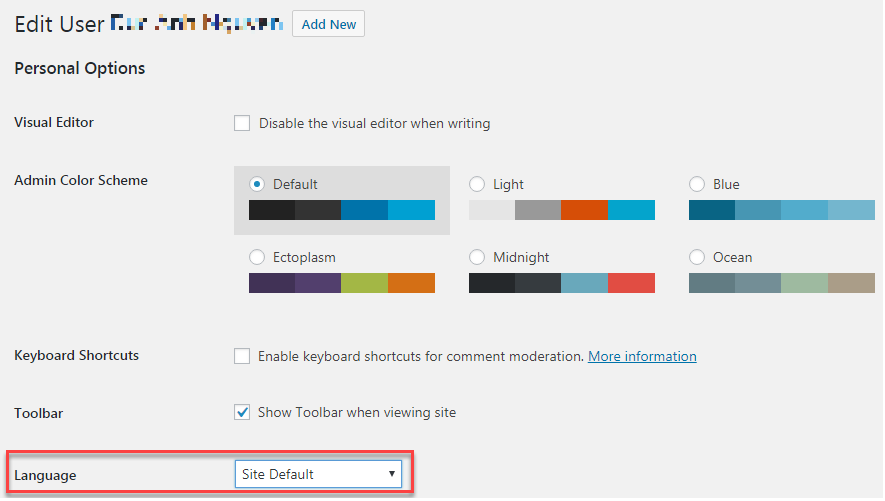
Dies sind nur Anpassungen im Zusammenhang mit der Mitglieder-Login-Oberfläche. Eine Sache, die wichtig sein kann, ist der Abschnitt Sprache, Sie wählen die Sprache der Benutzeroberfläche für den Benutzer. Beispielsweise bevorzugt ein Benutzer die vietnamesische Benutzeroberfläche, die Sie hier anpassen können, und die Oberflächensprache auf Vietnamesisch steht nur diesem Benutzer zur Verfügung, ohne andere Benutzer zu beeinträchtigen (z. B. wenn Sie Englisch sprechen).
Der folgende Teil ist wichtiger, wo Sie die Benutzerinformationen bearbeiten:
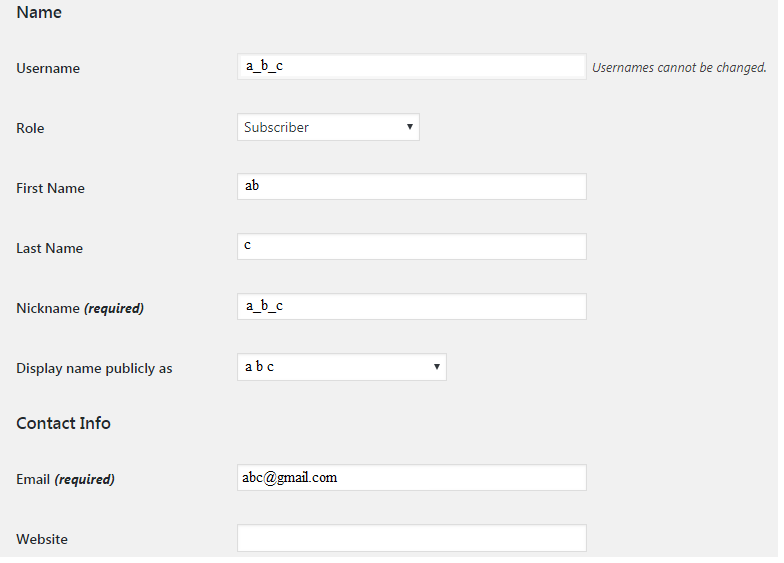
Hier können Sie alles ändern, einschließlich Benutzerrolle und E-Mail. Bis auf den Benutzernamen können Sie ihn nicht ändern.
Der letzte Abschnitt befasst sich mit weiteren Benutzerinformationen:
Biografische Informationen sind die biografischen Informationen des Mitglieds, die eine kurze Vorstellung des Mitglieds darstellen. Ich könnte zum Beispiel die folgenden Informationen eingeben:
Absolvent der ABC School, hat 4 Jahre Berufserfahrung im Bereich YKMN, sehr interessiert an HDS
Diese Einleitung sollte nicht zu lang sein, 3 bis 5 Zeilen sind in Ordnung.
Profilbild ist ein Profilbild, Sie können dieses Bild des Benutzers nicht ändern. Dieses Mitglied kann nur über die bei Gravatar registrierte E-Mail ersetzt werden
Schließlich Passwort/Passwort. Der Administrator hat das Recht, ein anderes Passwort zu ändern.
5. Mitglied entfernen
Normalerweise sollten Sie ein Mitglied nicht löschen, denn wenn dieses Mitglied viele Artikel schreibt, muss das Löschen der Autoreninformationen dieser Beiträge jetzt an jemand anderen weitergegeben werden – also an eines der verbleibenden Mitglieder. Das kann schlecht sein, wenn man später wissen möchte, wer der Autor eines bestimmten ABC-Artikels ist.
Der bessere Weg ist, dass Sie die Berechtigung dieses Mitglieds auf den niedrigsten Status verschieben, anstatt sie zu löschen, das ist der Status eines Abonnenten (Subscriber), dann sind sie immer noch Mitglied der Site, haben immer noch die Informationen, die sie haben Was zu schreiben, was zu schreiben. Inhalte, die sie hochladen, aber jetzt sind alle Rechte in Bezug auf das Bearbeiten, Bearbeiten, Hinzufügen und Löschen weg.
Wenn Sie dennoch Mitglieder entfernen möchten, gehen Sie wie folgt vor.
Gehen Sie auch in den Bereich Alle Benutzer, platzieren Sie den Mauszeiger auf dem Benutzernamen und drücken Sie dann die Schaltfläche Löschen.
Die folgenden Informationen werden angezeigt und Sie müssen in diesem Abschnitt sehr vorsichtig sein:
Wenn Sie sich dafür entscheiden, alle Inhalte zu löschen , bedeutet dies, dass Sie das Mitglied löschen und alle seine Beiträge ebenfalls gelöscht werden. Die Artikel werden in den Papierkorb gelegt, warten eine Weile, gehen verloren und können nicht wiederhergestellt werden.
Wenn Sie Allen Inhalt zuordnen auswählen, bedeutet dies, dass der Benutzer gelöscht wird, aber Sie leiten die Beiträge, die diese Person geschrieben hat, an ein anderes Mitglied der Website weiter, im obigen Beispiel an den Benutzer mit dem Benutzernamen 1wp_00ichg.
Wenn jemand mit Ihnen zusammengearbeitet hat und Sie ihn nun aus Ihrer Mitgliedschaft entfernen möchten, möchten Sie die Beiträge in den meisten Fällen trotzdem behalten. Dann sollten Sie Allen Inhalt zuordnen wählen.
6. Ihr Profil
Dies ist Ihr eigenes Profil, nicht viel anders als das Bearbeiten eines Mitglieds, außer dass Sie in diesem Fall Ihre eigenen Informationen bearbeiten.
Der letzte Teil kann in einigen Spezialfällen nützlich sein:
Dort finden Sie Sitzungen – Überall sonst abmelden . Diese Methode gilt für den Fall, dass Sie versehentlich Ihr Telefon oder Ihren Computer verlieren, diese Geräte jedoch auf der Admin-Seite angemeldet sind. Sie müssen dann nach Hause gehen und sich wieder anmelden und zu diesem Bereich gehen. Klicken Sie auf die Schaltfläche Abmelden, um sich von jedem Ort abzumelden, an dem Sie sich angemeldet haben, einschließlich des Geräts, das Sie verloren haben.